Microsoft 365 uygulamalarını etkinleştirmeye çalışırken Windows 11 veya 10'da "Güvenilir platform modülü arızalı" hatası almaya devam ediyor musunuz? Bunu nasıl düzelteceğinizi size göstereceğiz.
Word, Outlook ve Teams gibi Microsoft 365 uygulamaları, Bilgisayarınızdaki TPM (Güvenilir Platform Modülü) yonga seti ile iletişimde sorunlarla karşılaşırsa kimlik doğrulama sırasında "Güvenilir platform modülü arızalı" uyarısı verir. Ayrıca 80090030, 80090016 ve 80284001 gibi hata kodlarının da buna eşlik ettiğini görebilirsiniz.
Windows 10 veya 11 yüklü bir bilgisayarda "Güvenilir platform modülü arızalı" hatasını düzeltmek için aşağıdaki talimatları uygulayın. Her düzeltmeden sonra Microsoft 365 ürünlerinizi yeniden etkinleştirdiğinizden emin olun. Bazı düzeltmelerden sonra Windows Hello'yu veya PIN'inizi tekrar tekrar ayarlamanız gerekebilir.
Microsoft 365 Etkinleştirme Durumunu Sıfırla
Mevcut Office 365 etkinleştirme durumunu sıfırlamak için Microsoft'un Destek ve Kurtarma Yardımcısı'nı kullanarak başlamak en iyisidir. Bu, Office uygulamalarınızı yeni bir sayfayla yeniden etkinleştirmenize olanak tanır.
1. Destek ve Kurtarma Asistanı dosyasını Microsoft web sitesinden indirin.
2. İndirilen yürütülebilir dosyayı çalıştırın ve Yükle'yi seçin. Destek ve Kurtarma Asistanı kısa süre sonra başlayacak.
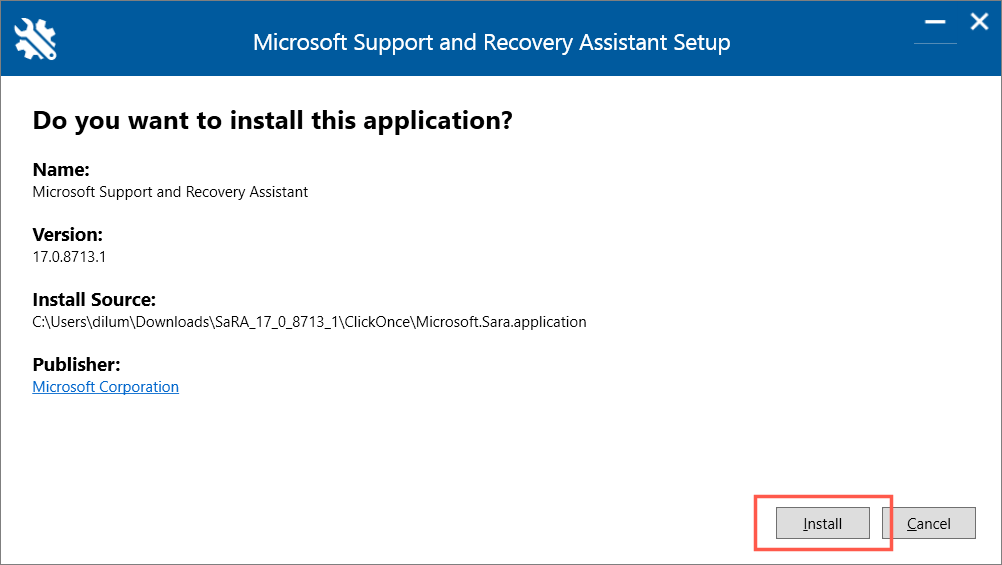
3. Ofis>Sonraki'yi seçin. Sorun her iki ürünle sınırlıysa MicrosoftTeamsveya Outlook'u seçin.
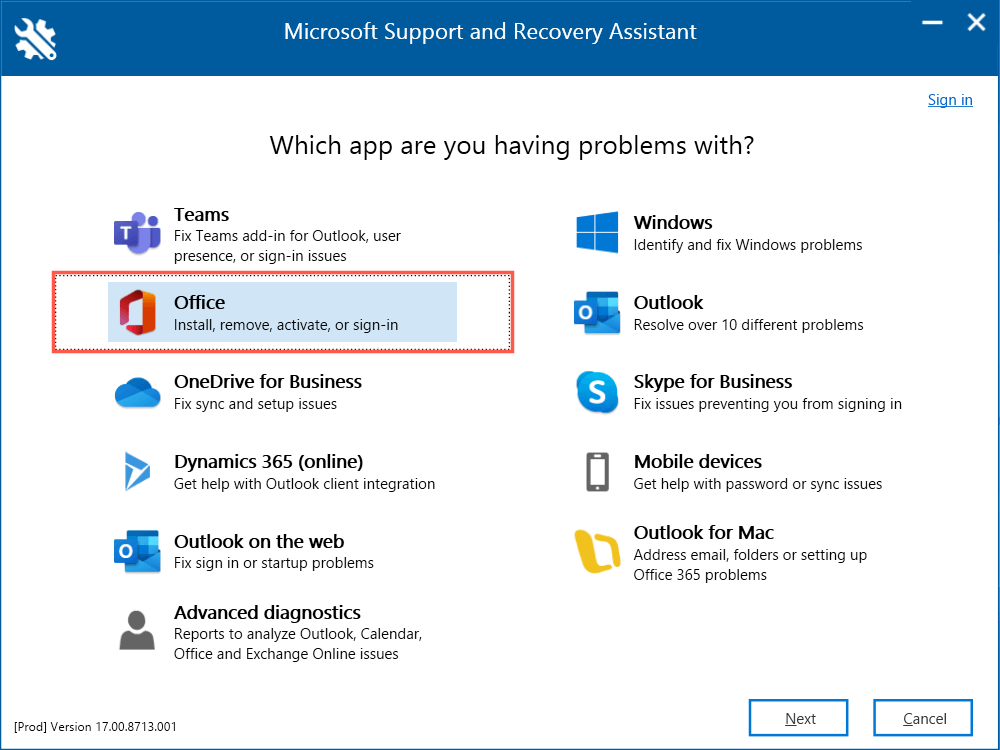
4. Microsoft 365 etkinleştirme durumunu sıfırlamak için ekrandaki talimatları izleyin.
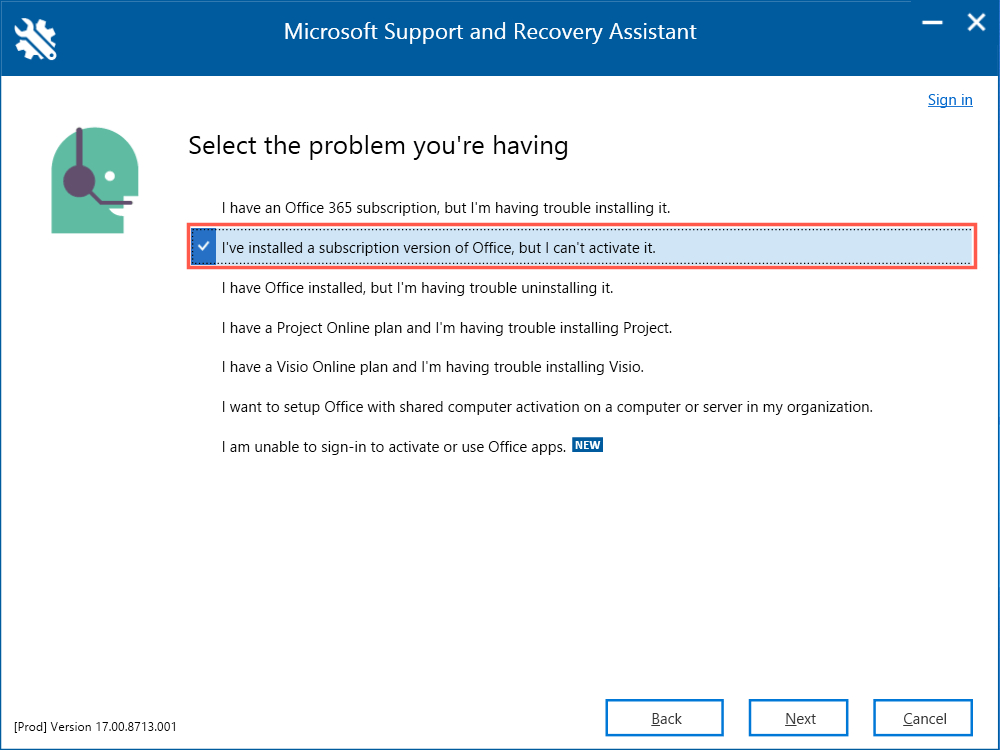
5. Office etkinleştirme durumunu sıfırlamayı tamamlamak için Yeniden Başlat'ı seçin.
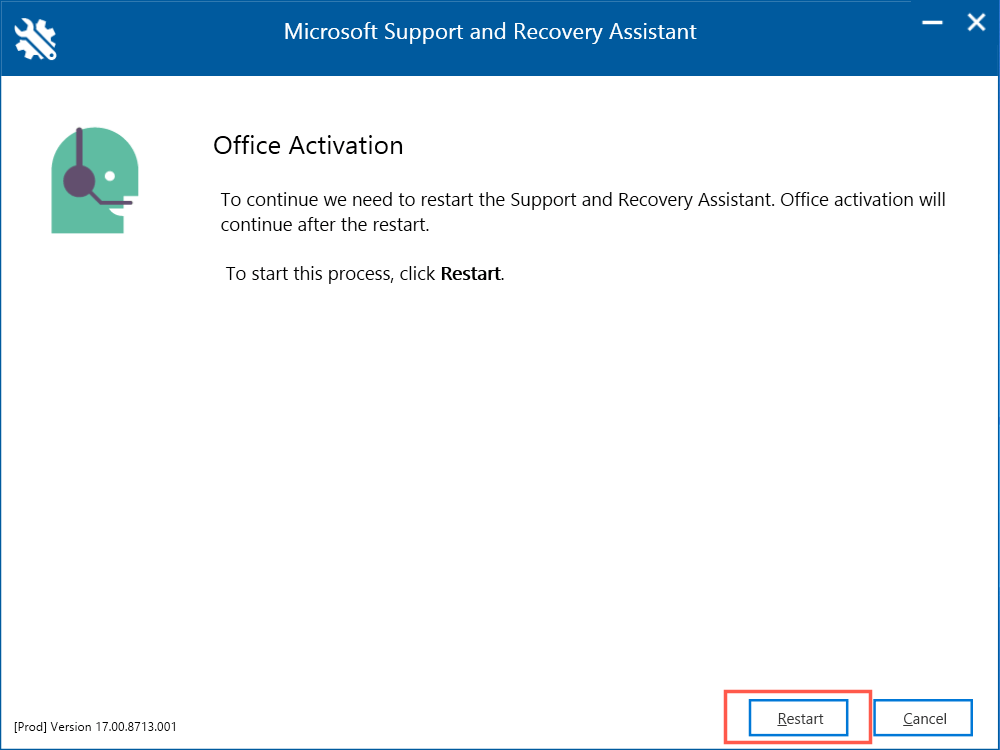
Antivirüs Yazılımınızı Devre Dışı Bırakın
Üçüncü taraf güvenlik yazılımları, Microsoft 365 uygulamalarını etkinleştirirken çeşitli hatalar oluşturma eğilimindedir. Bilgisayarınızda kötü amaçlı yazılımdan koruma yardımcı programı kullanıyorsanız, onu kısa süreliğine devre dışı bırakın ve bunun bir fark yaratıp yaratmadığını kontrol edin.
Windows'ta TPM Anahtarlarını Temizleme
TPM hatası devam ederse Güvenilir Platform Modülünü varsayılan durumuna sıfırlamayı deneyin. Microsoft, başlamadan önce çalışmanızı ve PC'nizdeki kişisel verileri yedekleyin dosyasını kaydetmenizi önerir.
1. Başlat menüsünüaçın ve Windows Güvenliği'ni seçin.
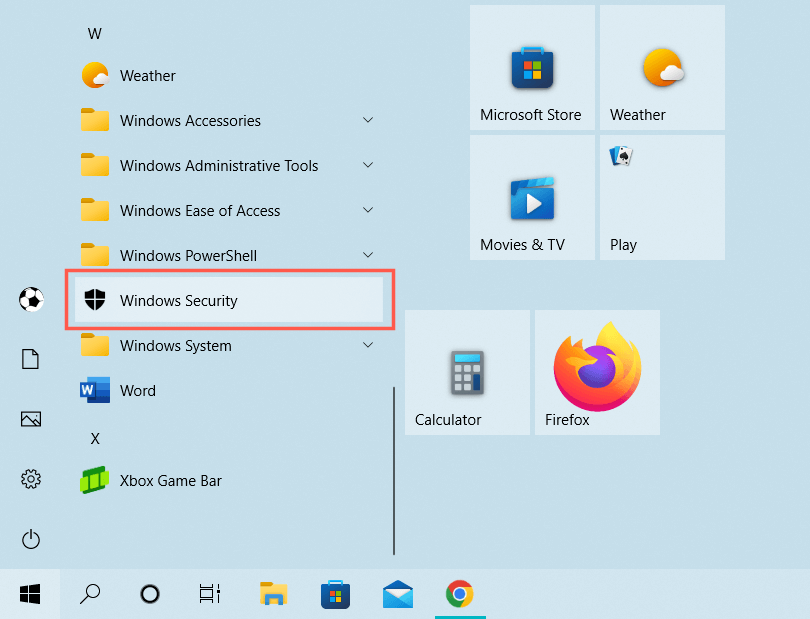
2. Windows Güvenliği kenar çubuğunda Cihaz Güvenliği'ni seçin. Ardından Güvenlik işlemcisi ayrıntıları'nı seçin..
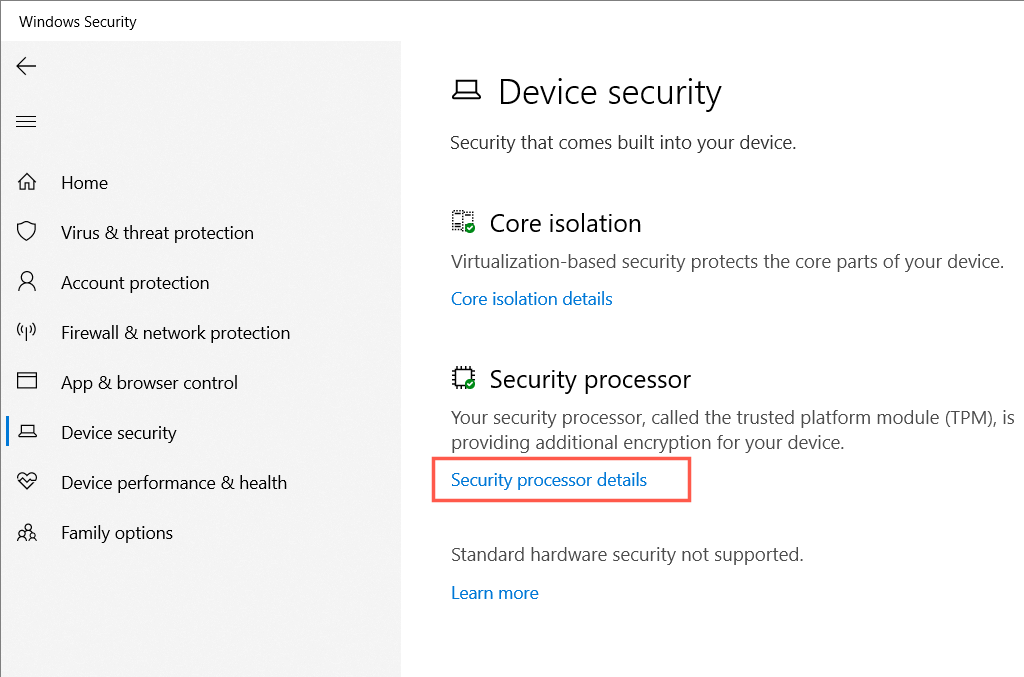
3. Güvenlik işlemcisi sorunlarını giderme'yi seçin.
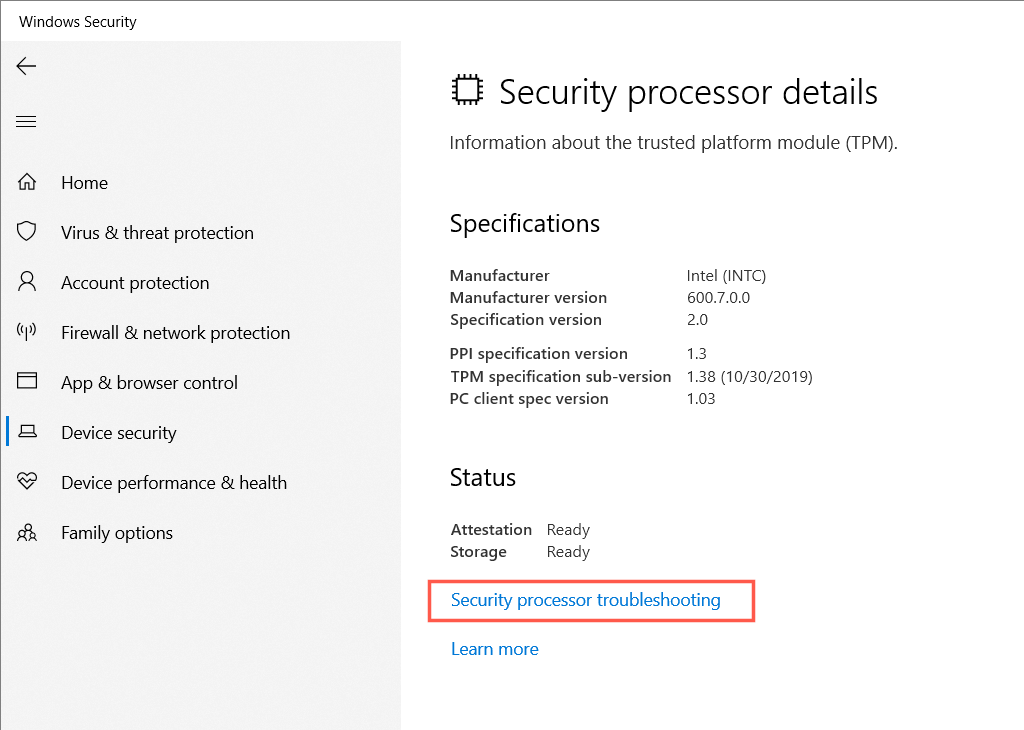
4. TPM'yi Temizledüğmesini seçin
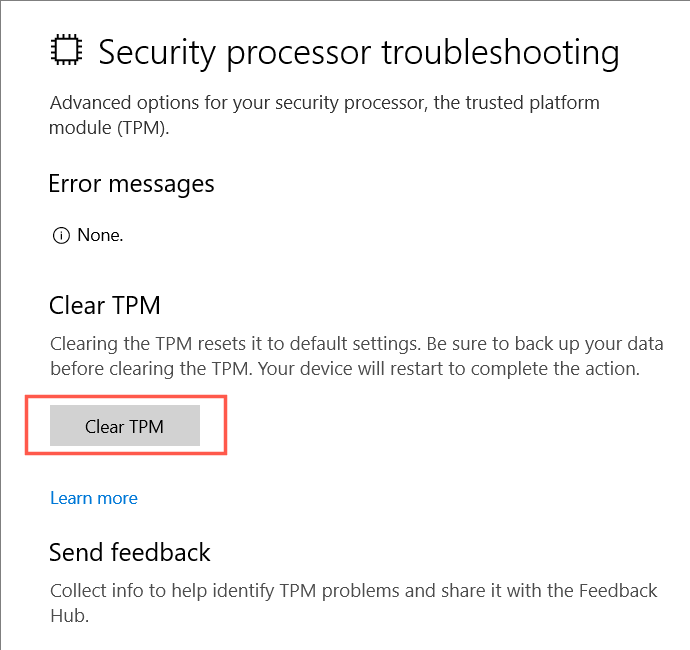
5. Windows PC'nizdeki güvenlik işlemcisini sıfırlamak istediğinizi onaylamak için Temizle ve yeniden başlat'ı seçin.
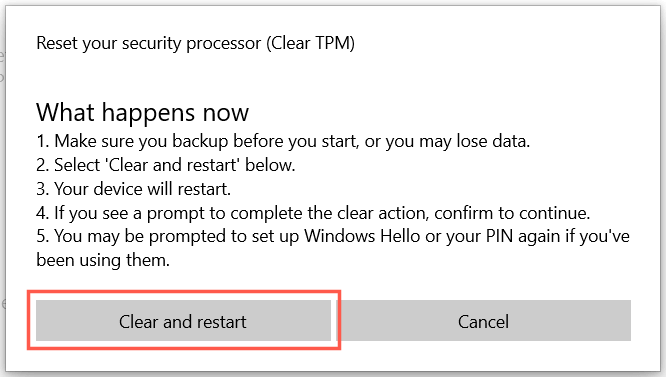
PC'nizdeki TPM'yi sıfırlamanın başka bir yolu da şudur:
1. Çalıştır kutusunu açmak için Windows Tuşu+ Rtuşlarına basın. Ardından tpm.mscyazın ve Tamam'ı seçin.
2. Menü çubuğunda Eylem>TPM'yi Temizle'yi seçin.
3. Yeniden Başlat'ı seçin.
Microsoft Office Kimlik Bilgilerinizi Kaldırma
Aşağıdaki düzeltme, Office ürünlerini bir sonraki etkinleştirme denemenizden önce mevcut tüm Microsoft Office kimlik bilgilerinin Windows'tan kaldırılmasını içerir.
1. Windows+ Stuşlarına basın, Denetim Masasıyazın ve seçenekler arasından Kimlik Bilgisi Yöneticisi'ni seçin. arama sonuçları.
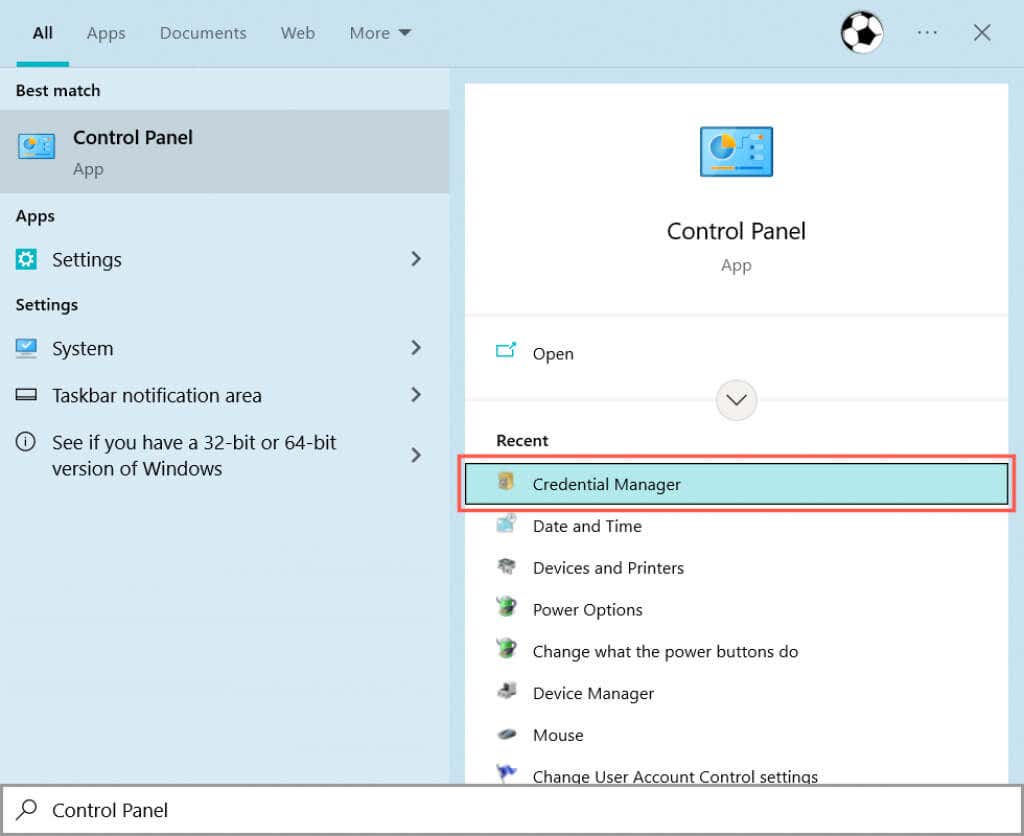
2. Windows kimlik bilgileriniseçin.
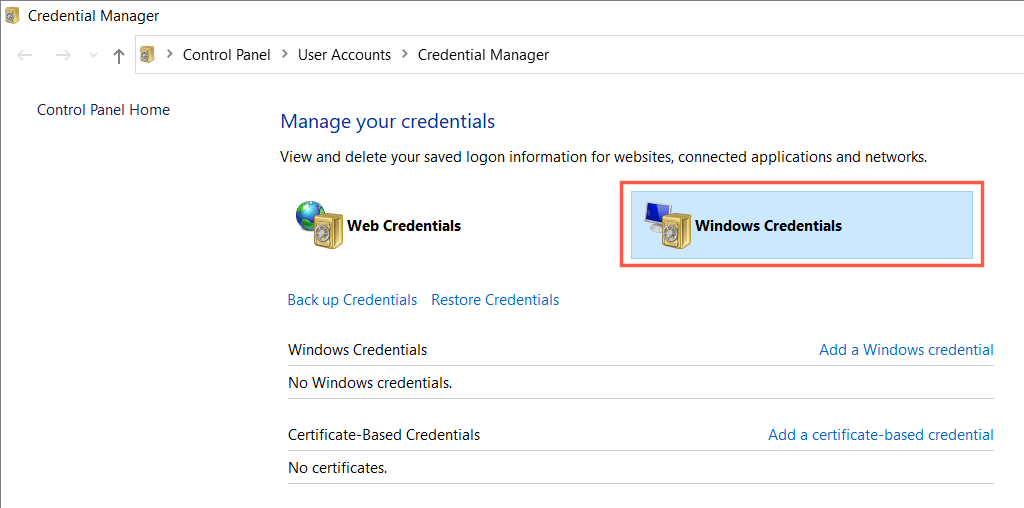
3. Genel kimlik bilgilerialtında, Office uygulamalarına yönelik tüm kimlik bilgilerini genişletin ve Kaldır'ı seçin.
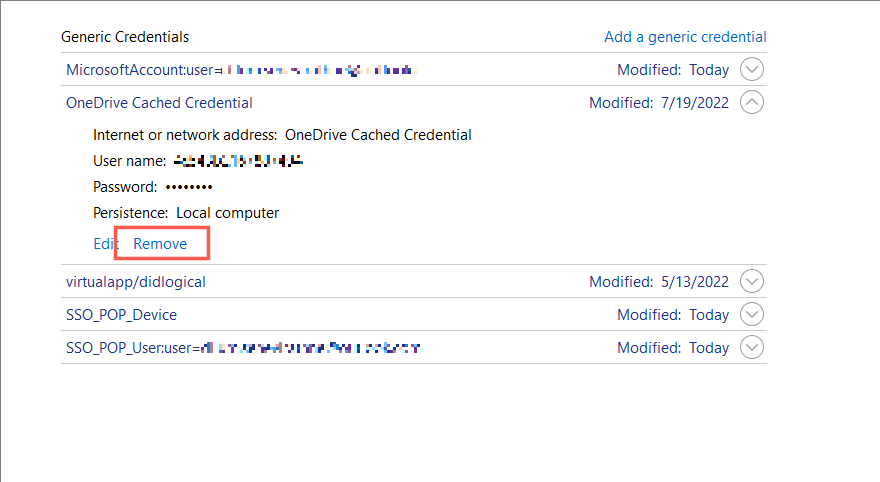
4. Onaylamak için Evet'i seçin.
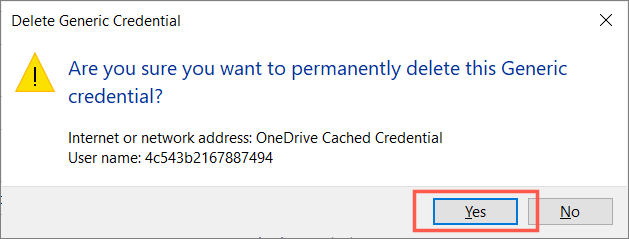
5. Bilgisayarınızı yeniden başlatın.
Microsoft 365 hesabınız, Windows'ta oturum açmak için kullandığınız Microsoft Hesabından farklıysa en iyisi bilgisayarınızı yeniden başlatmadan önce onu kaldırmaktır.
1. Başlat menüsünüaçın ve Ayarlar'ı seçin.
2. Hesaplar>İşe veya okula erişim'e gidin.
3. Microsoft 365 uygulamalarınızda oturum açmak için kullandığınız iş veya okul hesabını seçin ve Bağlantıyı Kes'i seçin.
Bellek Bütünlüğünü Açın
Bellek bütünlüğü, Windows'ta yüksek güvenlikli işlemleri kötü niyetli saldırılara karşı koruyan yerel bir güvenlik özelliğidir. Bu özelliğin açılması "Güvenilir platform modülü arızalı" hatasının kaybolmasına neden olabilir.
1. Windows Güvenliği'ni açın ve kenar çubuğunda Cihaz Güvenliği'ni seçin.
2. Çekirdek izolasyon ayrıntıları'nı seçin.
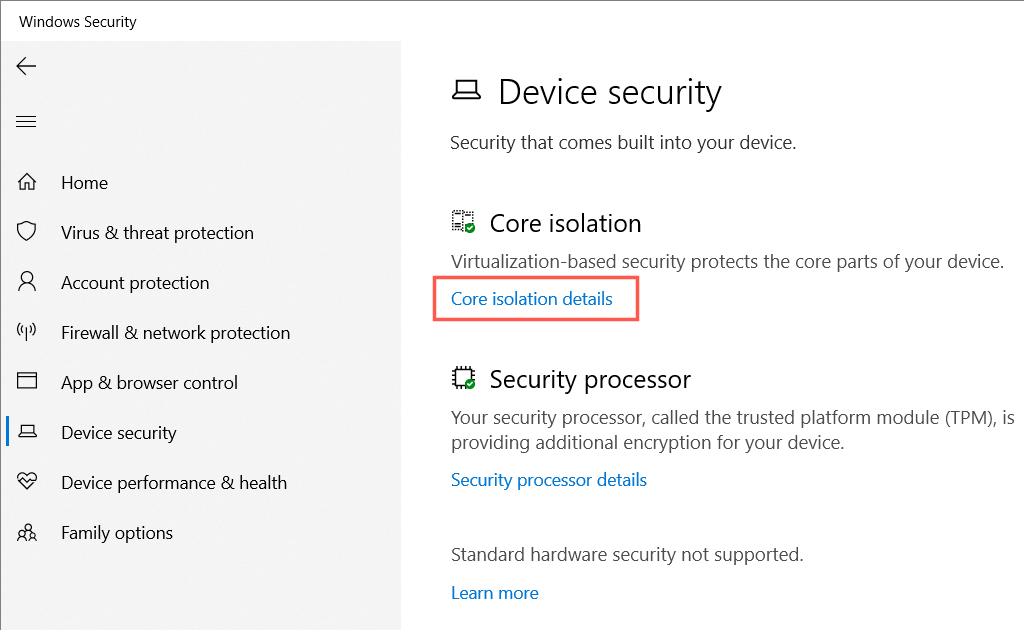
3. Bellek bütünlüğüanahtarını etkinleştirin ve bilgisayarınızı yeniden başlatın..
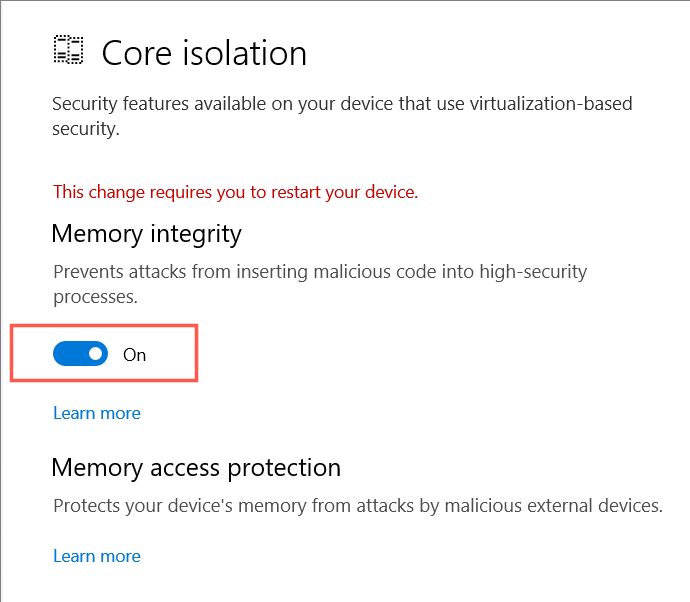
Bilgisayarınızın Güvenilir Platform Modülü Sürücülerini Güncelleyin
Güncel olmayan TPM sürücüleri, bilgisayarınızda "Güvenilir platform modülü arızalı" hatasının görünmesinin başka bir nedeni olabilir. Yeni TPM güncellemelerini kontrol edin ve yükleyin.
1. Çalıştır kutusunu açmak için Windows+ Rtuşlarına basın. Ardından devmgmt.mscyazın ve Tamam'ı seçin.
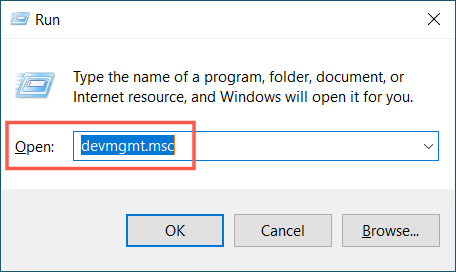
2. Güvenlik cihazlarıkategorisini genişletin.
3. Güvenilir Platform Modülü'ne sağ tıklayın veSürücüyü güncelle'yi seçin.
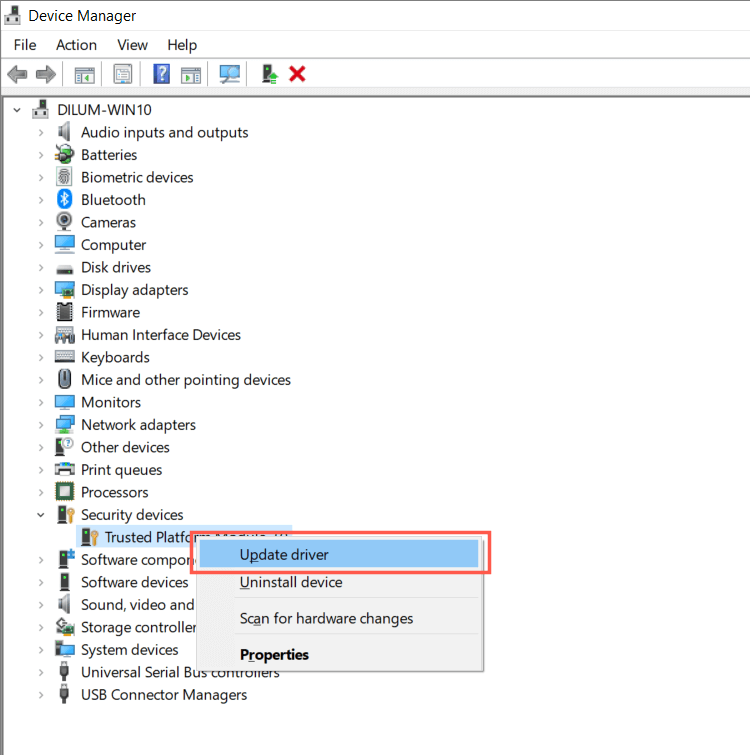
4. Sürücüleri otomatik olarak ara'yı seçin.
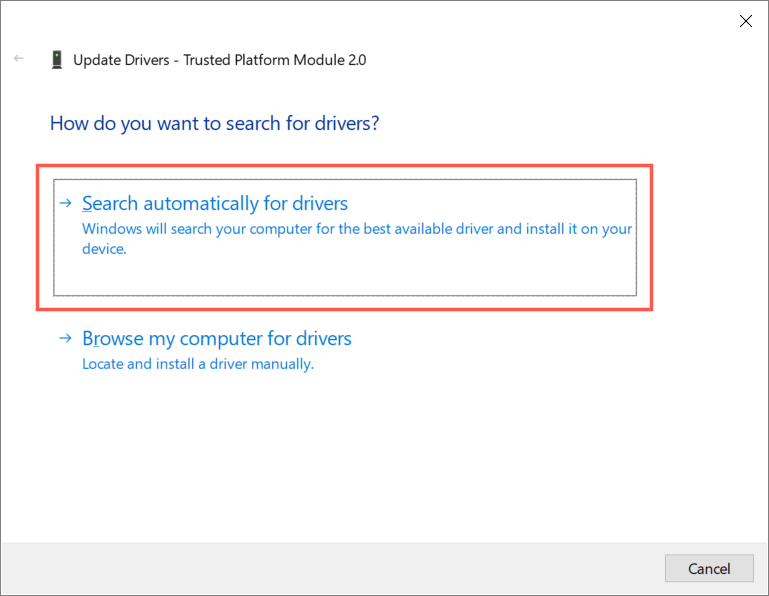
5. Windows yeni TPM sürücülerini algılayıp yükleyene kadar bekleyin.
Aygıt Yöneticisi daha yeni sürücüleri bulamazsa bunun yerine Windows Update'i deneyin. Bunu yapmak için:
1. Bilgisayarınızın Ayarlaruygulamasını açın ve Windows Update'i seçin.
2. Güncellemeleri kontrol et'i seçin.
3. İsteğe bağlı güncellemeleri görüntüle>Sürücü güncellemeleri'ni seçin ve bekleyen tüm donanım sürücüsü güncellemelerini yükleyin.
TPM Sürücülerini Kaldırma ve Yeniden Yükleme
Bilgisayarınızda yeni TPM sürücüleri yoksa, bir sonraki adım olarak bunları kaldırıp yeniden yüklemeyi düşünün. Bu, olası sürücü bozulması örneklerini çözecektir. Bunu yapmak için:
1. Cihaz Yöneticisi'ni açın ve Güvenlik cihazları'nı genişletin.
2. Güvenilir Platform Modülü'ne çift tıklayın veCihazı kaldır'ı seçin.
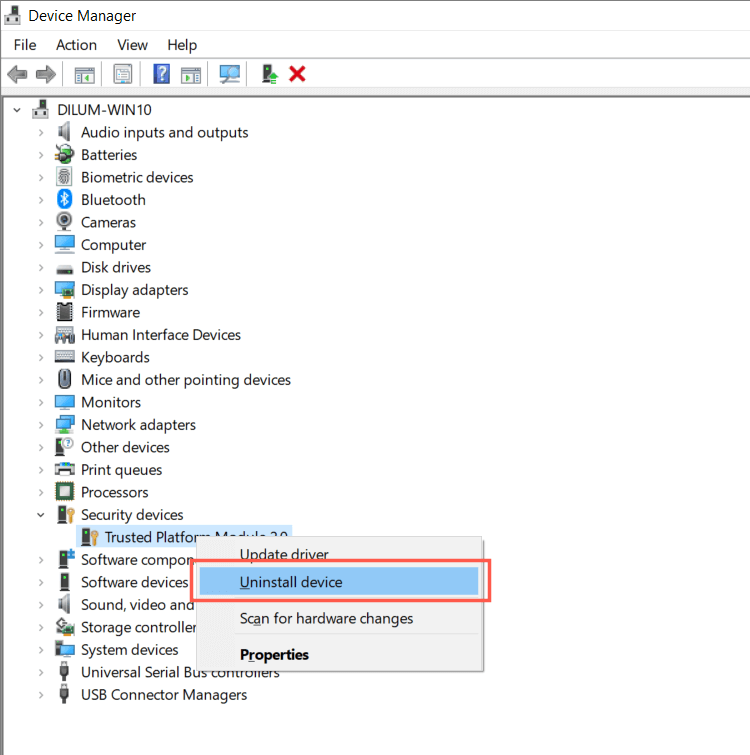
3. Onaylamak için Kaldır'ı seçin.
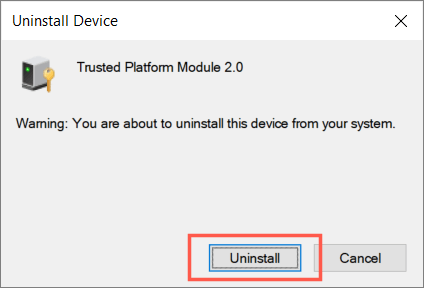
4. Bilgisayarınızı yeniden başlatın.
5. Cihaz Yöneticisi'ni yeniden açın, Güvenlik cihazları'na sağ tıklayın ve Donanım Değişikliklerini Tara'yı seçin.
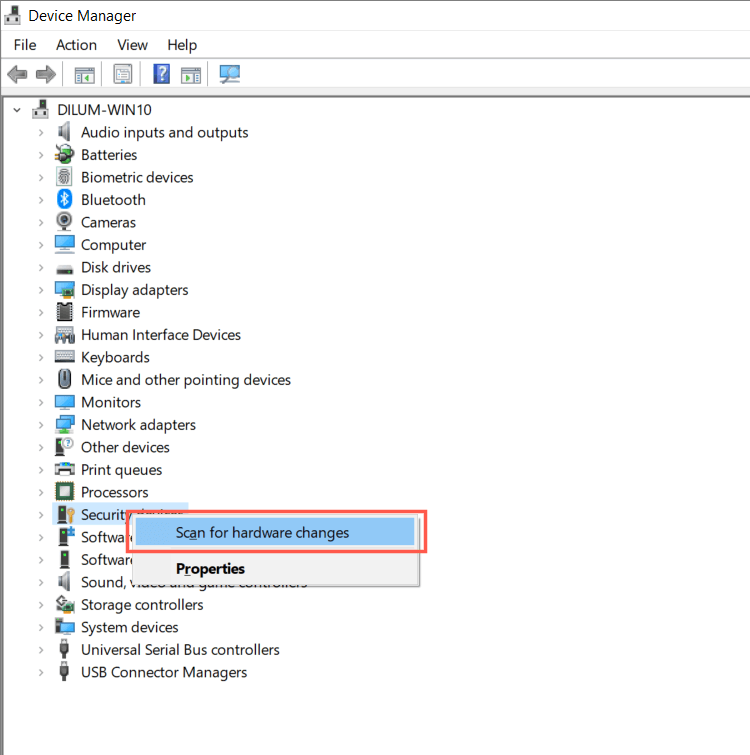
Modern Kimlik Doğrulama Protokollerini Devre Dışı Bırak
Varsayılan olarak Microsoft 365, etkinleştirme için OAuth ve SAML gibi modern hesap kimlik doğrulama protokollerini kullanır. Ancak gelişmiş güvenliğe rağmen "Güvenilir platform modülü arızalı" hatasıyla da sonuçlanabilirler. Aşağıdaki kayıt defteri hack'ini kullanarak bunları devre dışı bırakmak sorunu çözebilir.
1. Çalıştır kutusunu açmak için Windows+ Rtuşlarına basın. Ardından regedityazın ve Entertuşuna basın..
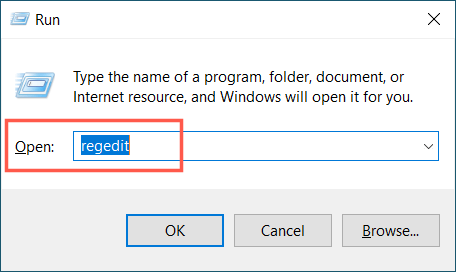
2. Aşağıdaki yolu kopyalayıp Kayıt Defteri Düzenleyicisi penceresinin üst kısmına yapıştırın ve Entertuşuna basın:
HKEY_CURRENT_USER\SOFTWARE\Microsoft\Office\16.0\Common\Identity
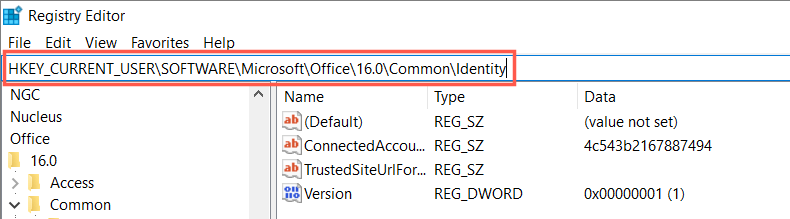
3. Sağdaki boş alanı sağ tıklayın ve Yeni>DWORD (32-bit) Değeri'ni seçin.
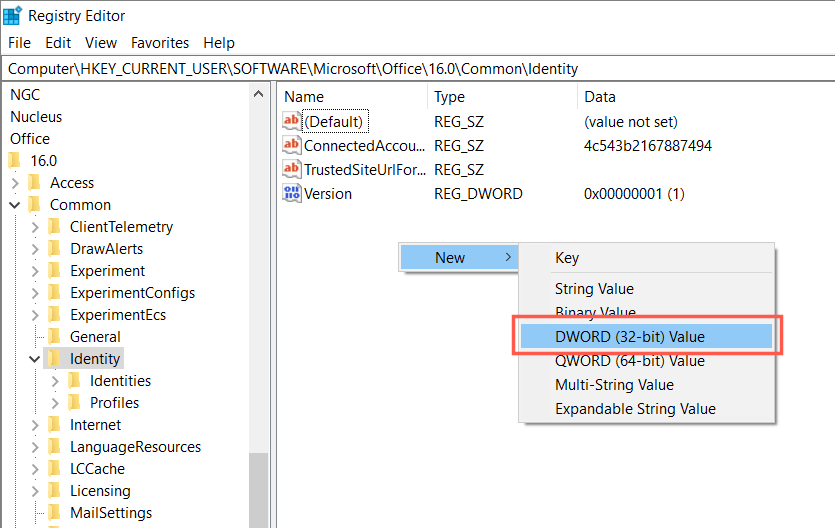
4. Yeni girişi EnableADALolarak yeniden adlandırın.
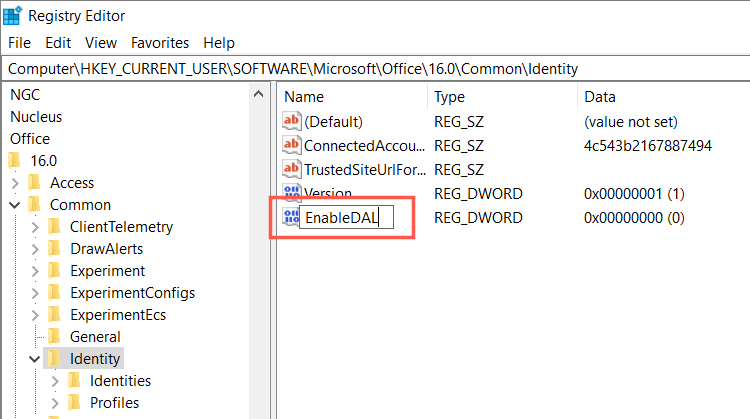
5. Yeni kayıt defteri girdisini açın ve Değer verisialanının Odeğerine sahip olduğundan emin olun.
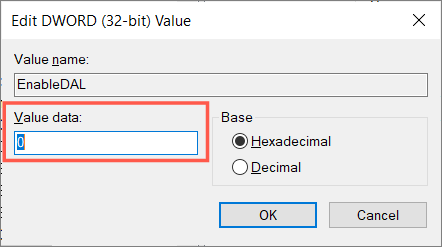
6. Bilgisayarınızı yeniden başlatın.
Ngc Klasörünün Sahipliğini Alın
“Ngc”, Windows Hello güvenlik bilgilerinizi saklayan bir sistem klasörüdür. Bazen bozulabilir ve “Güvenilir platform modülü arızalı” hatası oluşturabilir. Klasörün içeriğini silmek, Windows'u her şeyi sıfırdan yeniden oluşturmaya zorlayacaktır.
1. Dosya Gezgini'ni açın. Ardından aşağıdaki yolu kopyalayıp yapıştırın ve Enter'a basın:
C:\Windows\ServiceProfiles\LocalService\AppData\Local\Microsoft
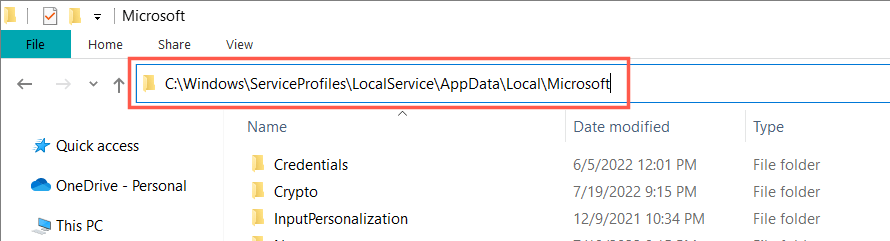
2. Ngcklasörünü sağ tıklayın ve Özellikler'i seçin.
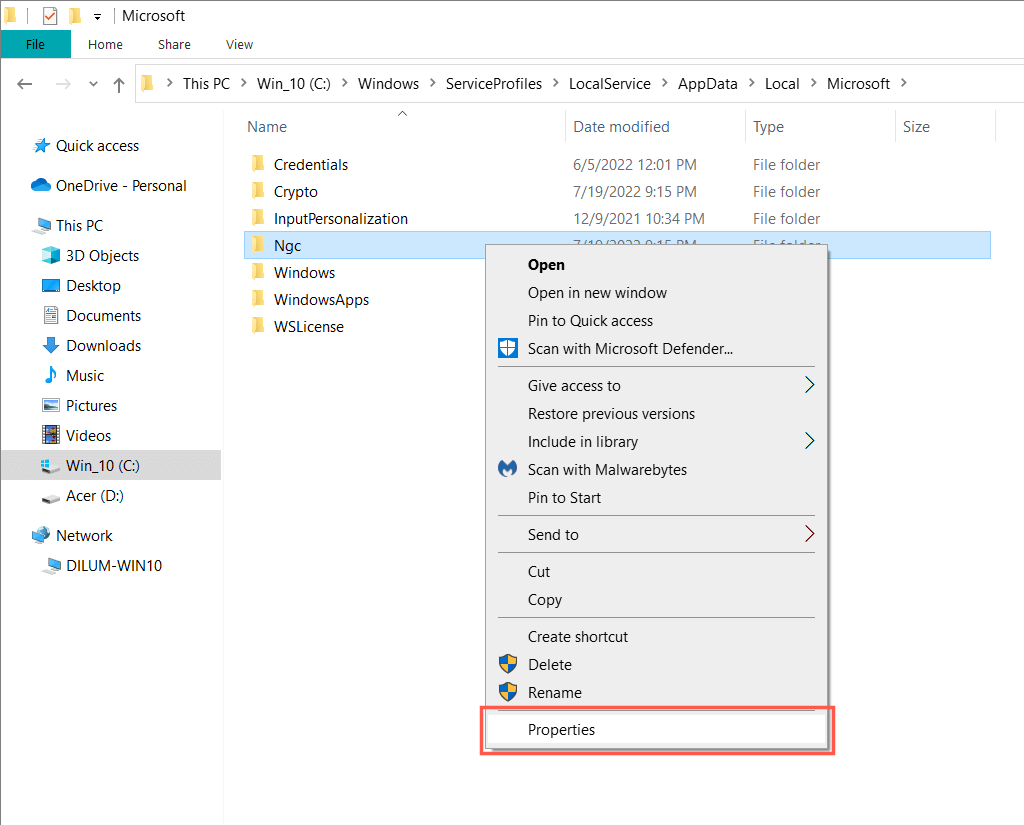
3. Güvenliksekmesine geçin ve Gelişmiş'i seçin.
.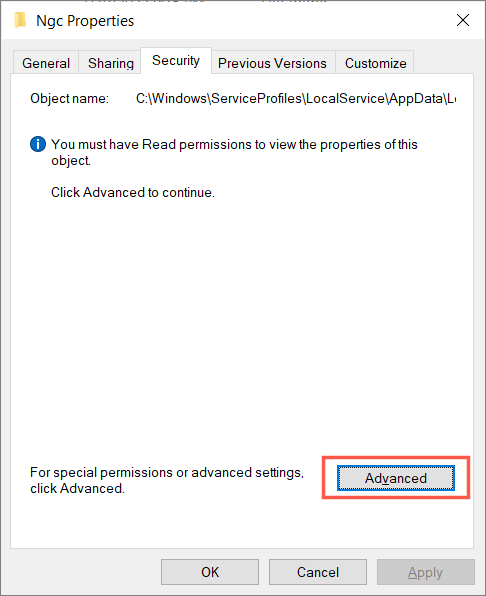
4. Sahip'in yanındaki Değiştir'i seçin.
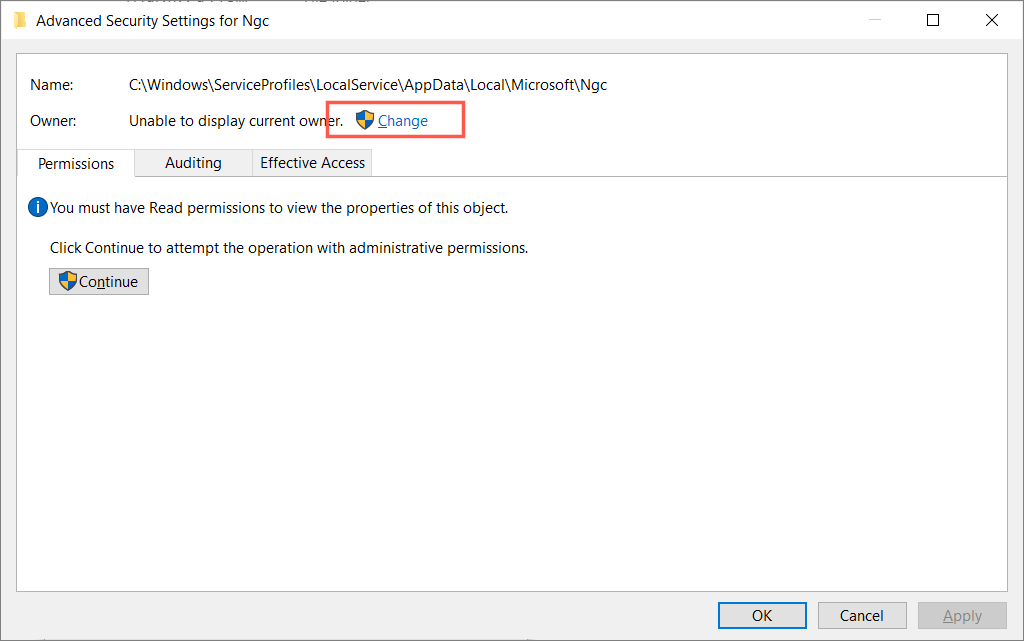
5. Boş kutuya Windows kullanıcı hesabınızın adını girin veTamam'ı seçin.
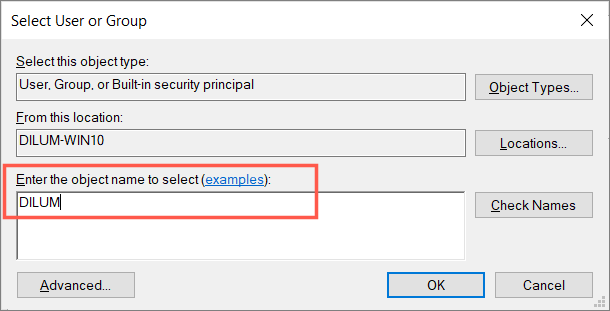
6. Alt kapsayıcılar ve nesnelerdeki sahipleri değiştironay kutusunun yanındaki kutuyu işaretleyin ve Uygula>Tamam'ı seçin.
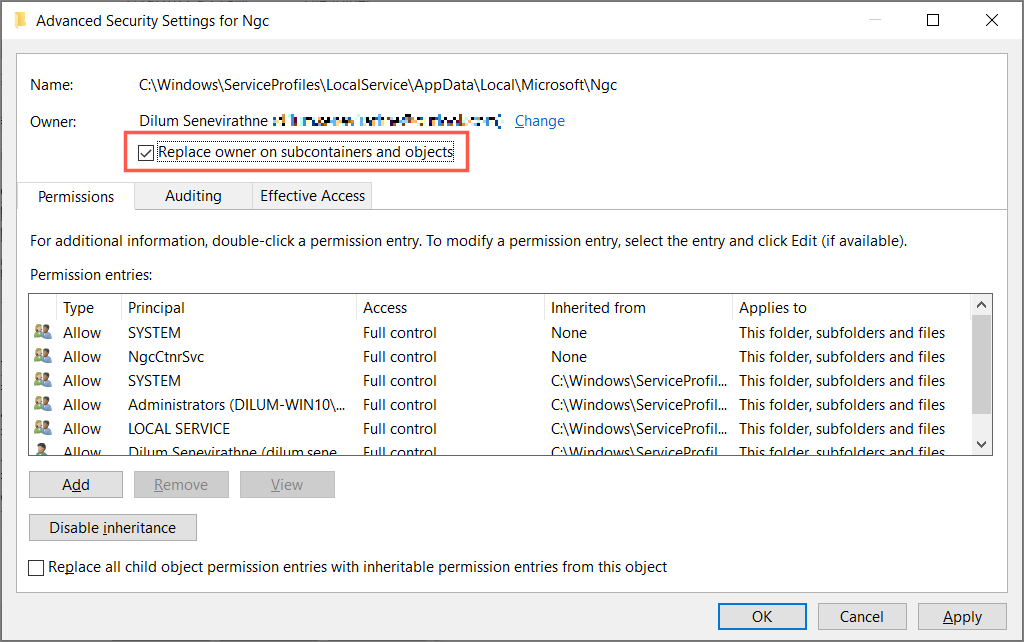
7. Evet'i seçin.
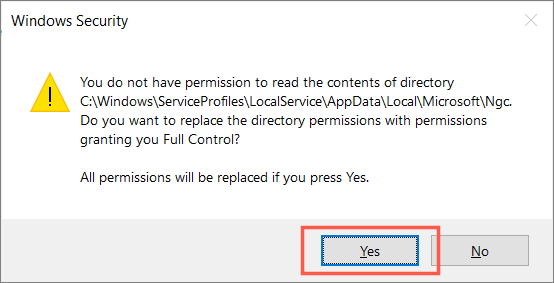
8. NGC klasörünü açın ve içindeki tüm içeriği silin.
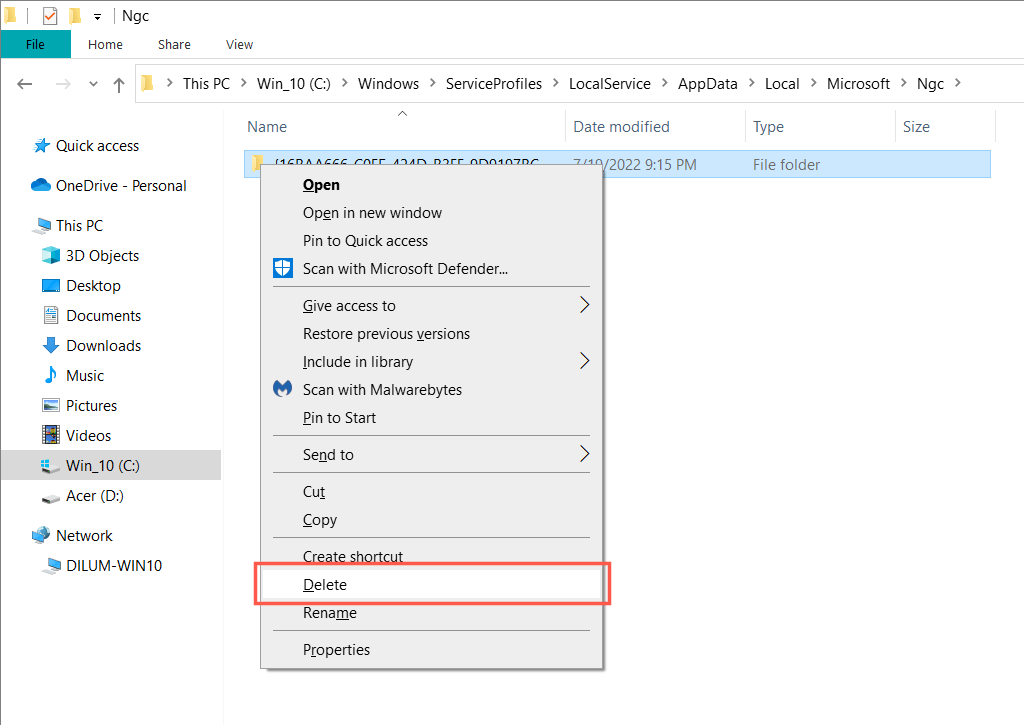
9. Bilgisayarınızı yeniden başlatın.
BrokerPlugin ve CloudExperienceHost Hesap Verilerini Sil
Ardından, BrokerPlugin ve CloudExperienceHost işlemleriyle ilgili hesapla ilgili tüm verileri kaldırın. Bunu yapmak için:
1. Dosya Gezgini'ni açın ve aşağıdaki konumları ziyaret edin:
2. Her iki dizindeki tüm dosyaları silin.
3. Bilgisayarınızı yeniden başlatın ve Microsoft Destek ve Kurtarma Yardımcısını tekrar çalıştırın.
Windows'un temiz önyüklemesi, Microsoft 365 etkinleştirme işlemi sırasında üçüncü taraf başlatma işlemlerinden kaynaklanan çakışmaları önleyecektir. Bunu yapmak için:
1. Bir Çalıştır kutusu açın. Ardından msconfigyazın ve Tamam'ı seçin.
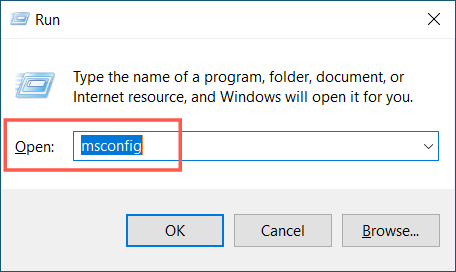
2. TümMicrosofthizmetlerini gizle'nin yanındaki kutuyu işaretleyin ve Tümünü devre dışı bırak'ı seçin.
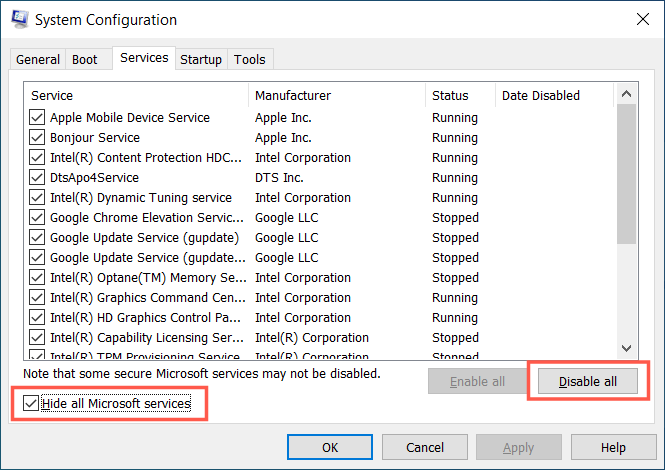
3. Başlangıçsekmesine geçin ve Görev Yöneticisini Aç'ı seçin.
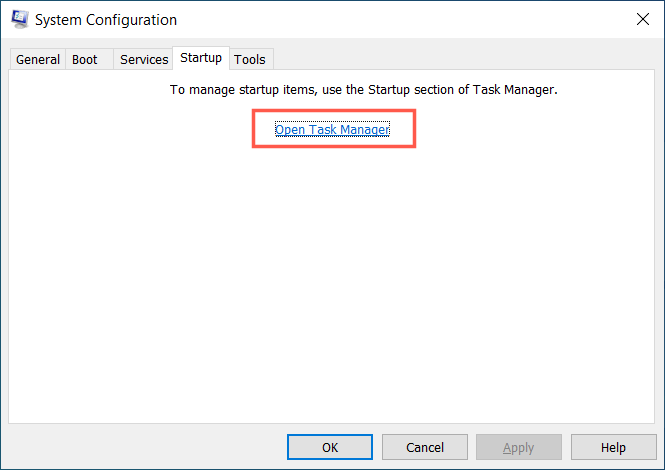
4. Microsoft'a ait olmayan tüm işlemleri devre dışı bırakın.
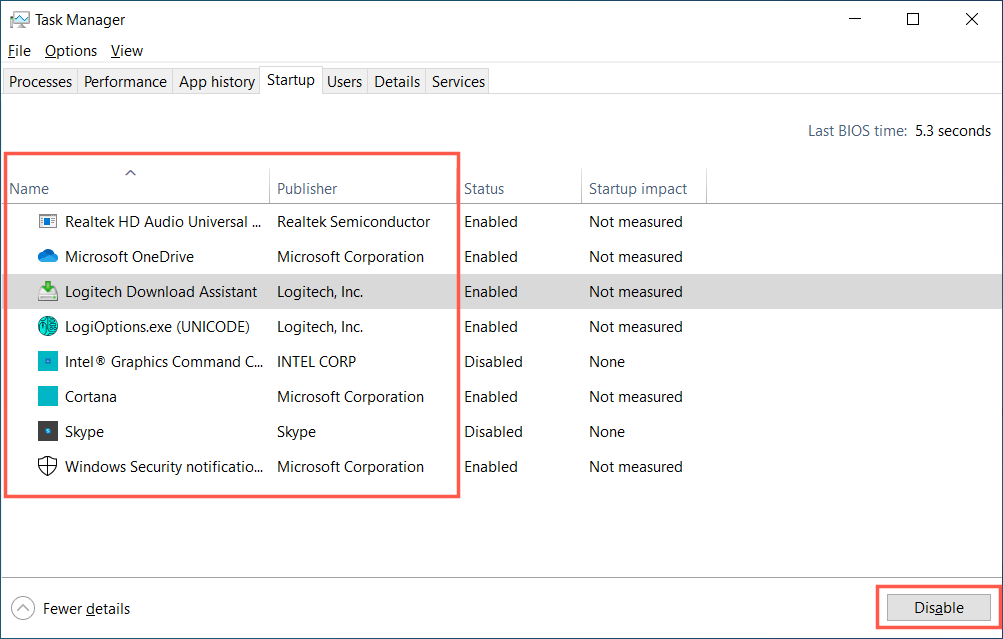
5. Bilgisayarınızı yeniden başlatın ve Microsoft 365'i yeniden etkinleştirin.
6. Devre dışı bırakılan hizmetleri ve başlangıç programlarını yeniden etkinleştirin.
Windows'ta Yeni Bir Kullanıcı Hesabı Oluşturun
Windows profilinin bozulması, TPM hatalarının başka bir makul nedenidir. Bu nedenle Microsoft 365'i yeni bir Windows kullanıcı hesabında kurmayı deneyin. Bunu yapmak için:
1. Ayarlaruygulamasını açın ve Hesaplar'ı seçin.
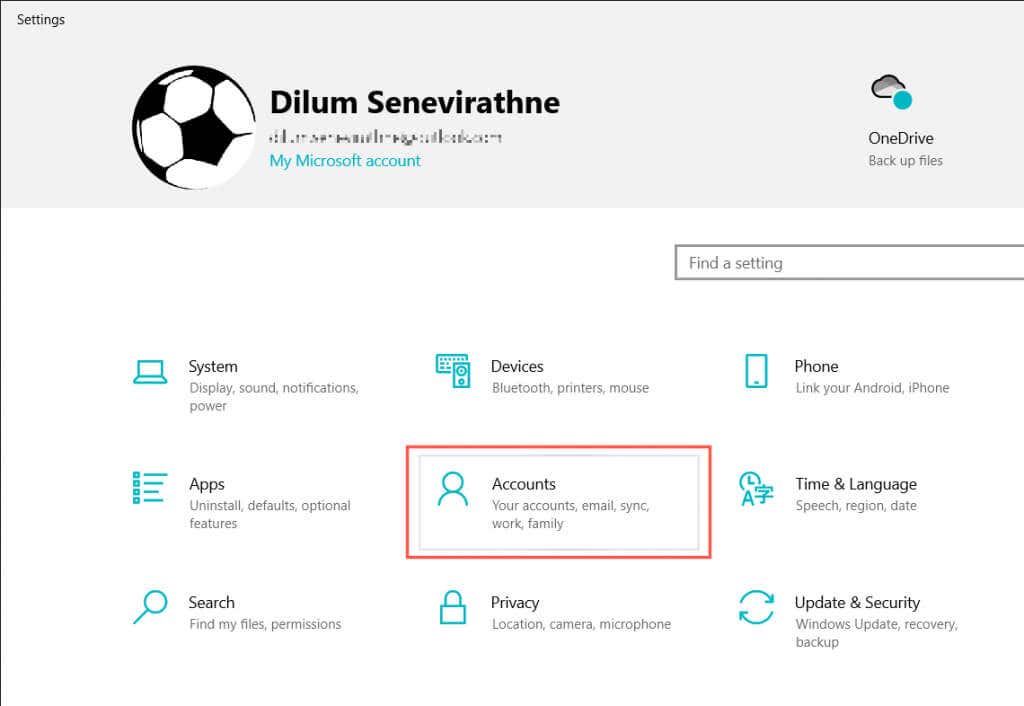
2. Ayarlar kenar çubuğunda Aile ve diğer kullanıcılar'ı seçin. Ardından Diğer kullanıcılar'ın altında Bu bilgisayara başka birini ekle'yi seçin.
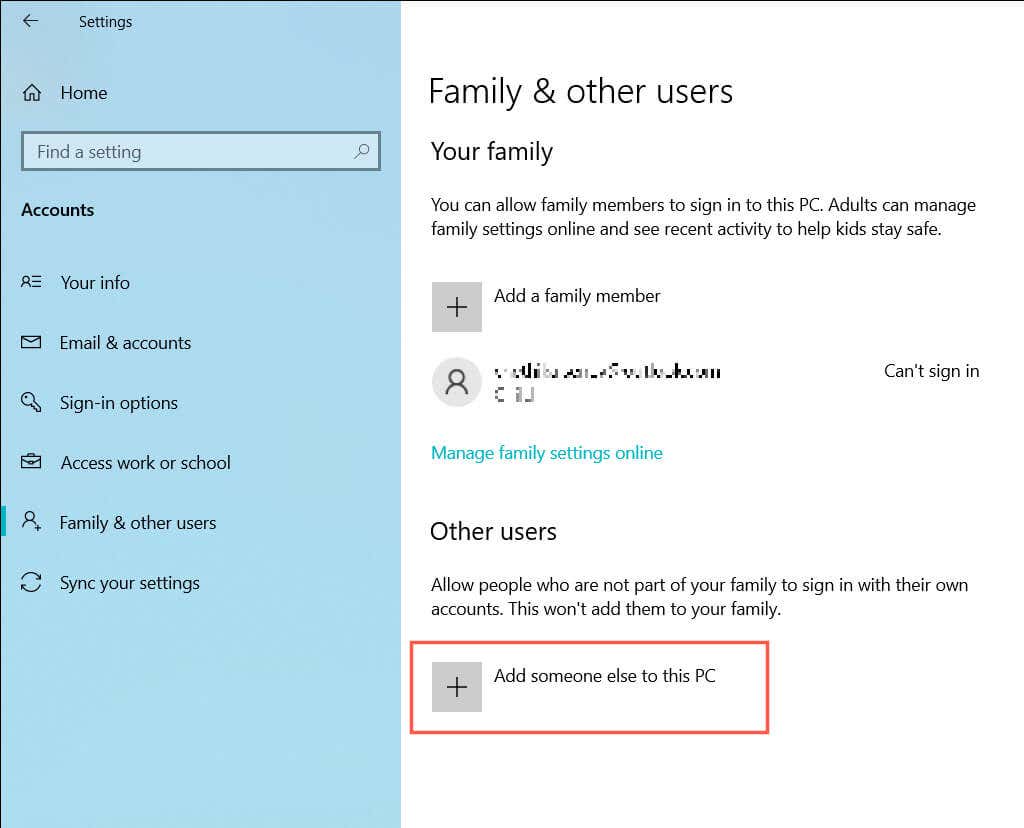
3. Bu kişinin oturum açma bilgilerine sahip değilim>Microsofthesabı olmayan bir kullanıcı ekle'yi seçin.
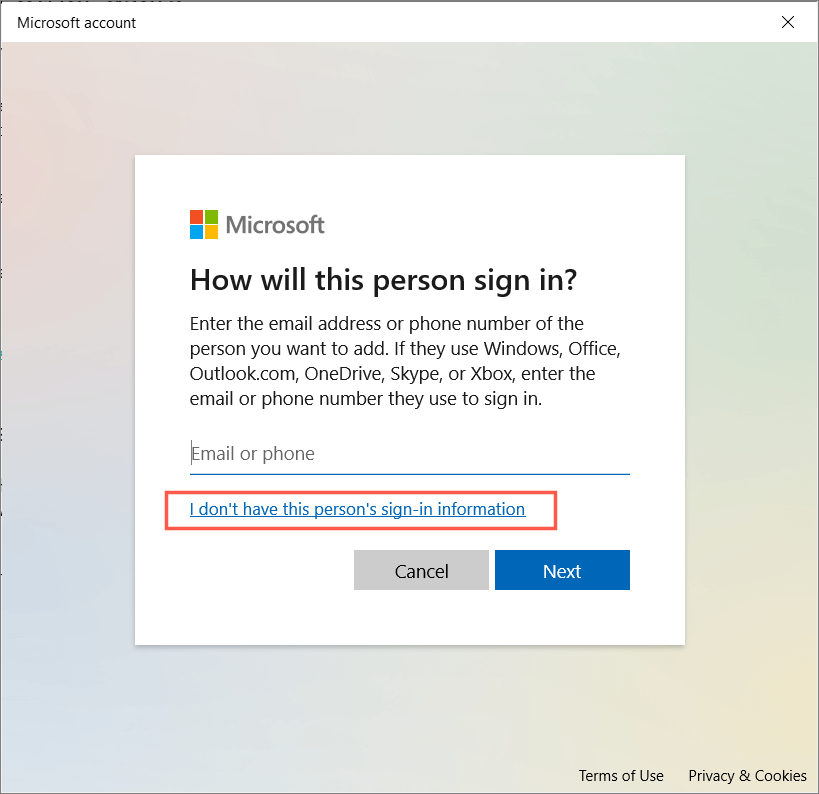
4. Bir kullanıcı adı ve şifre girin ve yeni bir yerel hesap oluşturun.
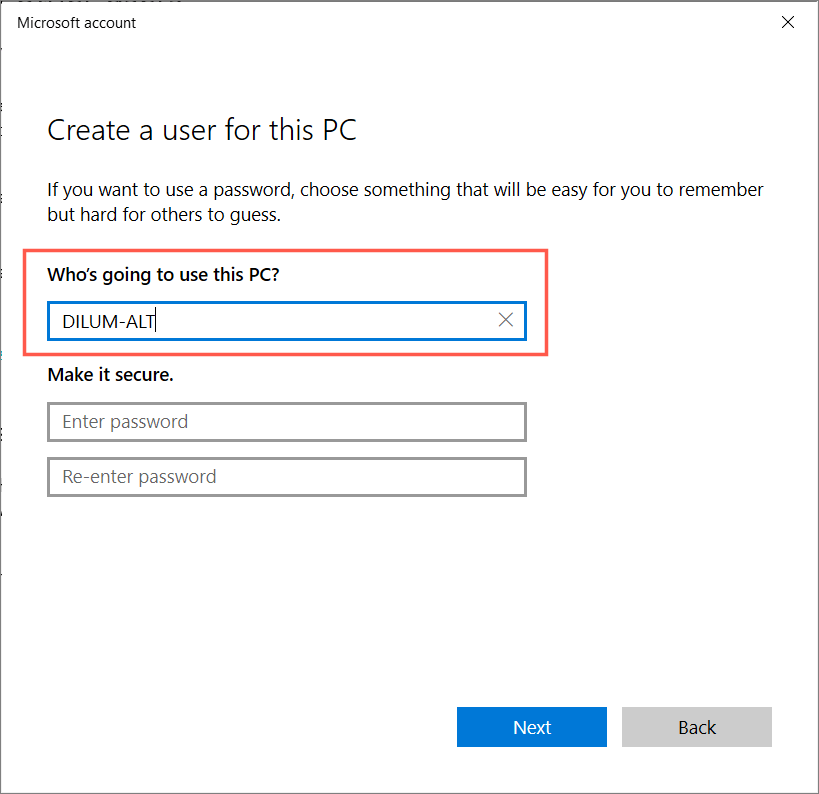
5. Yeni hesapta oturum açın.
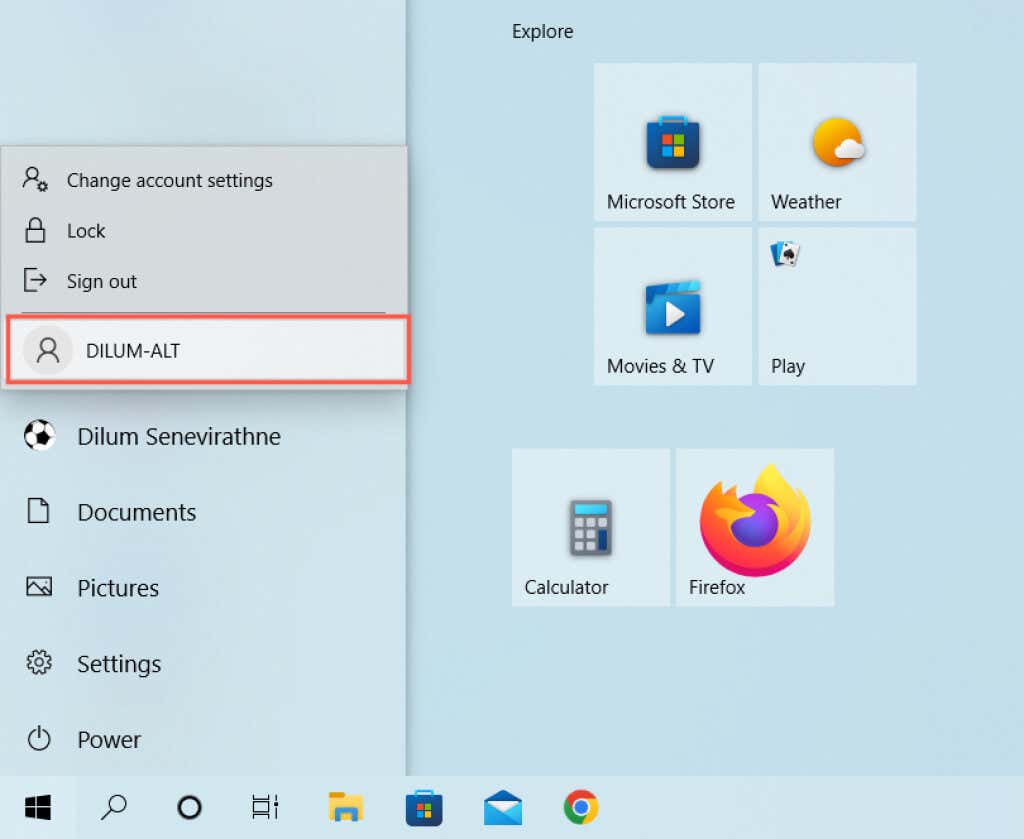
6. Microsoft 365'i yükleyin ve etkinleştirin. Bu yardımcı olacaksa, verilerinizi yeni hesaba taşıyın ve eski profilini sil.
Güvenilir Platform Modülünün Arızası Düzeltildi
"Güvenilir Platform Modülü Arızalı" hatasının çözülmesi zor olabilir. Ancak, yukarıdaki düzeltmeleri gerçekleştirmek için zaman ayırın; eninde sonunda bundan kurtulabileceksiniz.
Yukarıdaki düzeltmelerin hiçbiri yardımcı olmazsa BIOS veya UEFI'nin güncellemeye ihtiyacı olup olmadığını kontrol edin. Bu bir sorun değilse Windows'u fabrika varsayılanlarına sıfırlama 'yı düşünün..
.